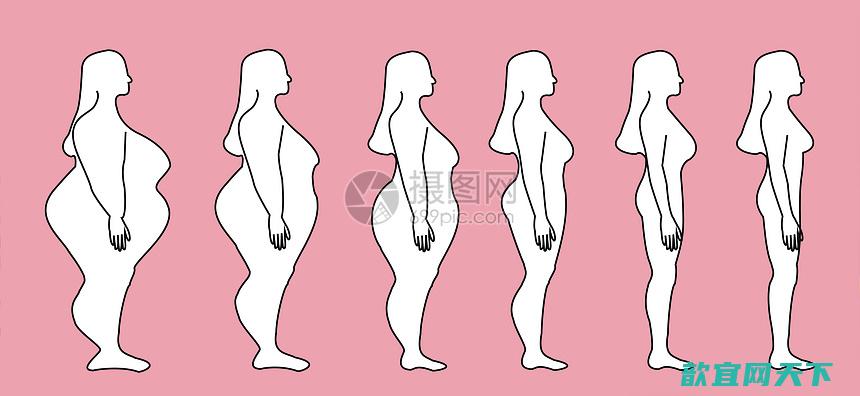windows11只支持一种显示语言怎么办 win11单语言版怎么改语言
许多新安装windows11的用户们发现自己的win11系统只显示支持一种语言,这是因为安装的是win11家庭中文版系统。这时候只要升级到其他系统版本,就可以将win11单语言版更改成更多的支持语言了,具体详细教程可以查看本文。

windows11只支持一种显示语言怎么办
1.我们在win11桌面此电脑上右键属性;
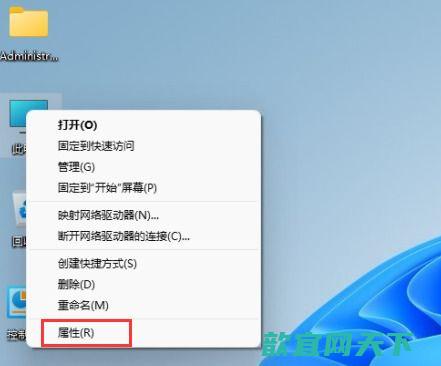
2.点击更改产品密钥或升级windows选项;
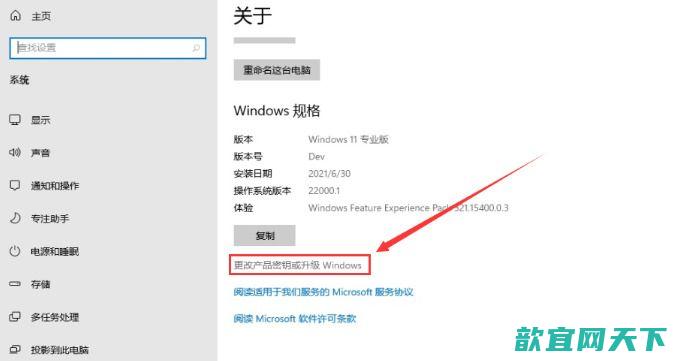
3.进入后点击更改产品密钥;
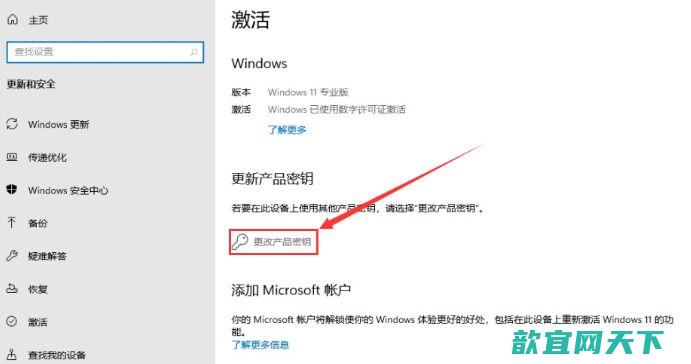
4.接着输入激活密钥:WMN7B-Y7TKF-Y49QB-TMQ8T-GMT6T,然后下一步;
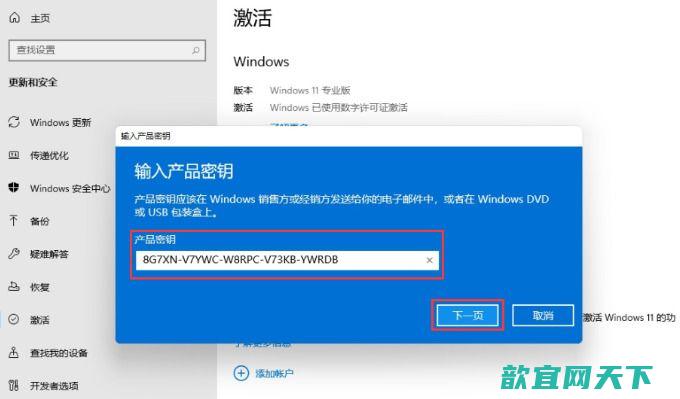
5.当系统提示成功后,就可以将家庭版win11升级专业版啦。
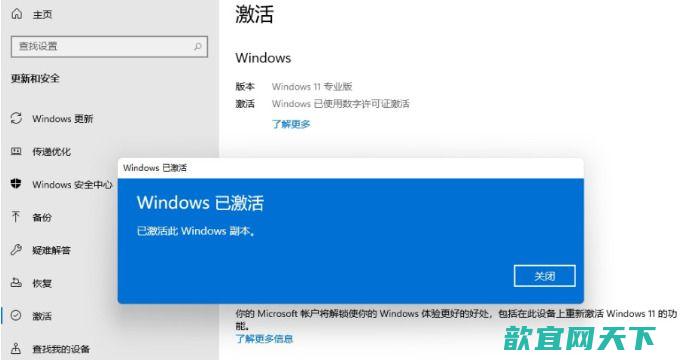
以上就是windows11只支持一种显示语言的方法介绍了,希望对各位用户们有所帮助。
本文地址: https://123.5d66.com/article/b1f4e90dacd2fde5d890.html